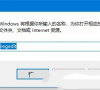Win10怎么设置不显示文件扩展名?Win10不显示文件扩展名的解决方法
Win10怎么设置不显示文件扩展名?用户们可以直接的点击此电脑下的打开选项,然后点击打开查看选项下的更改文件夹和搜索选项来进行操作就可以了。下面就让本站来为用户们来仔细的介绍一下Win10不显示文件扩展名的解决方法吧。
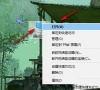
更新日期:2024-04-19
来源:纯净之家
在win10系统中,有一个时间线记录功能,能够帮助我们查看各种操作时间,同时也方便进行管理,可是有很多人都是第一次知道这个功能,因此也不知道应该如何操作才可以查看时间线记录,针对这个问题,今日的win10教程内容就来为大伙进行解答,接下来让我们一起来看看详细的操作步骤吧。
win10查看时间线记录方法:
1、右击左下角任务栏中的“开始”,选择菜单列表中的“设置”选项。
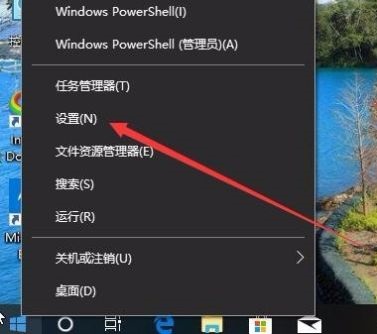
2、进入到“设置”页面后,需要点击其中的“隐私”图标。
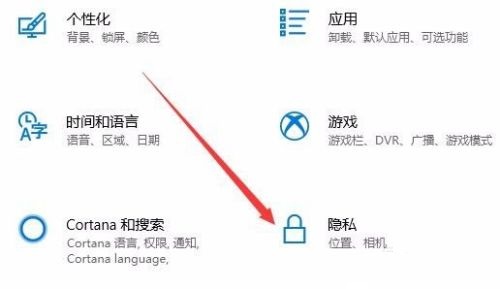
3、在打开的“隐私”窗口中,点击左侧栏中的“活动历史记录”选项。
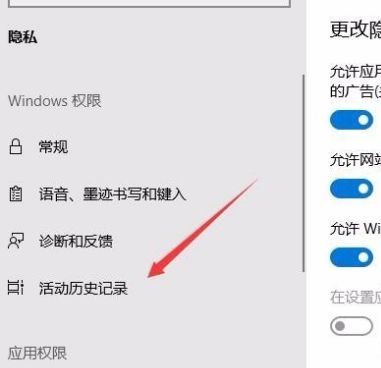
4、然后找到右侧中的需要开始时间的用户,将“显示账户活动”右侧的开关按钮打开。
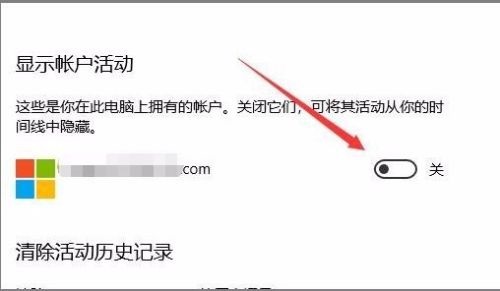
5、最后返回到Win10桌面中,点击任务栏中的任务视图按钮,即可看到时间线的主界面。
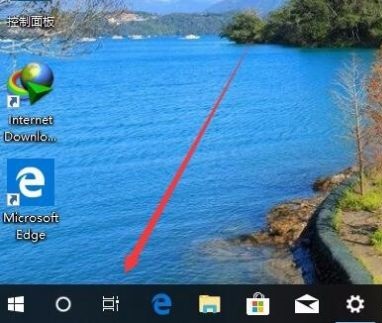

Win10怎么设置不显示文件扩展名?Win10不显示文件扩展名的解决方法
Win10怎么设置不显示文件扩展名?用户们可以直接的点击此电脑下的打开选项,然后点击打开查看选项下的更改文件夹和搜索选项来进行操作就可以了。下面就让本站来为用户们来仔细的介绍一下Win10不显示文件扩展名的解决方法吧。
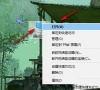
Win10怎么设置禁止锁屏?Win10设置禁止锁屏的方法
Win10怎么设置禁止锁屏?用户们可以直接的进入到本地组策略编辑器页面下的管理模板选项,然后接着在管理模板下打开控制面板和个性化选项来进行操作就可以了。下面就让本站来为用户们来仔细的介绍一下Win10设置禁止锁屏的方法吧。
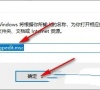
win10系统网页没有声音怎么办?win10网页无法播放声音解决方法
近期有部分使用win10系统的用户反应说,自己的电脑使用浏览器查看网页的时候,都是无法发出声音的状态,这种情况可能是因为我们的声音对浏览器进行了限制,因此无法播放声音,那么这个问题应该如何解决,本期的win10教程就来为广大用户们进行解答,一起来看看详细的操作步骤吧。
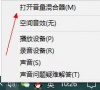
win10电脑可打印文档不能打印图片怎么办?
win10电脑可打印文档不能打印图片怎么办?用户们可以直接的点击开始菜单下的设置,然后选择设备选项下的打印机和扫描仪选项来进行操作就可以了。下面就让本站来为用户们来仔细的介绍一下win10电脑可打印文档不能打印图片的解决方法吧。

Win10纯净系统镜像_Win10纯净版下载官网_Win10纯净版下载iso推荐
Win10纯净系统没有任何软件的捆绑,让用户们的电脑可以更加流畅的运行,关键Win10纯净系统还自带安全防护机制,让用户们的上网环境更加的安全,也满足了用户们的日常使用需求,为用户们带来了极大的便利。这款系统的界面也是十分的简洁,安装方式也是十分的快速的,满足用户们的日常使用需求。

win10应用商店无法连接网络怎么办?
很多win10系统用户会直接通过微软应用商店来下载安装软件和游戏,有小伙伴反应说,在打开软件后,发现无法进行联网,任何的内容都加载不出来,面对这个问题,很多人不知道解决方法,那么今日的win10教程就来为各位分享解决方法,有需要的用户欢迎来纯净之家查看详细的操作步骤吧。
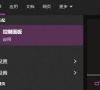
win10超级终端怎么打开?win10超级终端打开方法
超级终端是系统中自带的通用串行交互软件,但是也有不少的用户们在询问win10超级终端怎么打开?用户们可以直接的在里面找到hypertrm exe程序上单击鼠标右键,选择以管理员身份运行来进行操作就可以了。下面就让本站来为用户们来仔细的介绍一下win10超级终端打开方法吧。
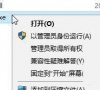
引用的账户当前已锁定且可能无法登录怎么办?
我们在使用电脑的时候会遇到引用的账户当前已锁定且可能无法登录,那么这是怎么回事?如果用户们不是在密码输错的情况下发生的这种情况,那就不要使用Administrator超级用户登录系统,而是使用新建的帐户登录,下面就让本站来为用户们来仔细的介绍一下引用的账户当前已锁定且可能无法登录怎么办吧。
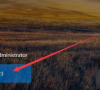
win10电脑开机黑屏checking media的解决方法
checking media开不了机联想笔记本怎么办?近期不少的联想用户们遇到了开机蓝屏,出现错误代码checking media的情况,那么这要怎么解决?用户们可以直接的进入到biso设置界面来进行操作就可以了,实在不行的话就只能重装系统了。下面就让本站来为用户们来仔细的介绍一下win10电脑开机黑屏checking media的解决方法吧。
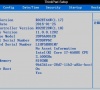
win10每次开机都要按numlock才能进入系统怎么办?
win10每次开机都要按numlock才能进入系统怎么办?其实方法很简单的,用户们可以直接的点击开始下的运行,然后打开注册表编辑器下的Keyboard,之后找到InitialKeyboardIndicators项目来进行操作就可以了。下面就让本站来为用户们来仔细的介绍一下具体的操作方法吧。
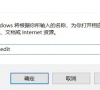
win10系统删除文件夹提示需要管理员权限怎么解决?
win10系统删除文件夹提示需要管理员权限怎么解决?相信有不少用户在删除一些无用的文件夹时,就会弹出你需要提供管理员权限才能删除此文件夹的提示,这种情况一般都是文件夹的安全属性中,system权限没有完全开启,我们重新设置后就可以删除了,为了方便广大用户们进行操作,今日的win10教程就来为广大用户们进行解答,一起来看看详细的操作步骤吧。
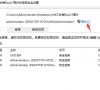
win10没有蓝牙开关怎么办?win10系统缺少蓝牙开关解决方法
win10系统中是自带了蓝牙功能的,可是有些用户要使用的时候发现并没有蓝牙开关,因此无法正常的启动该功能,那么我们应该如何操作才能够恢复缺少的蓝牙开关,有两种方法可以找回,接下来就让我们一起来看看今日win10教程带来的内容吧,有需要的小伙伴可以选择自己喜欢的方法步骤进行操作。
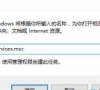
win10怎么设置触摸板三指?win10笔记本触摸板三指设置方法
我们有些小伙伴在使用win10系统的笔记本电脑时,经常会通过触摸板来进行操作,有些用户用户想要开启三指操作,滑动不同的方向就可以启动不同的功能,那么应该如何操作才能够启动使用,解决下来就跟随纯净之家小编的步伐一起来看看完整的方法,感兴趣的朋友可以按照正文中的步骤进行操作。
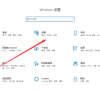
Win10如何设置缩放比例?Win10设置缩放比例的方法
Win10如何设置缩放比例?我们在使用win10系统的时候都会设置一些缩放比例,那么这要怎么操作?用户们可以直接的点击显示设置下的更改缩放的显示器选项界面来进行操作就可以了。下面就让本站来为用户们来仔细的介绍一下Win10设置缩放比例的方法吧。
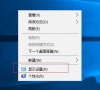
Win10如何关闭电脑弹窗广告?win10永久删除广告弹窗的方法教程
Win10如何关闭电脑弹窗广告?用户们可以直接的打开注册表编辑器下的Microsoft文件,然后展开Current Version文件夹,然后直接的找到“LegaINoticeCaption”和“LegaINoticeText”后进行删除就可以了。下面就让本站来为用户们来仔细的介绍一下win10永久删除广告弹窗的方法教程吧。